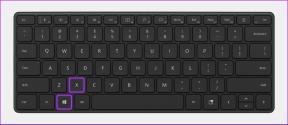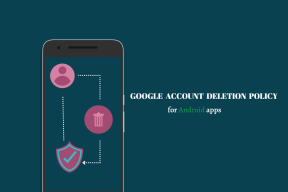اجعل جهاز Android الخاص بك آمنًا للأطفال باستخدام Kaspersky Parental Control
منوعات / / November 29, 2021
لقد قمنا بالفعل بتغطية تطبيق Android يسمى مكان الأطفال باستخدام ما يمكنك قفل وظائف محددة لجهاز Android الخاص بك قبل تسليمها للأطفال. قام التطبيق بعمل جيد من خلال استبدال الشاشة الرئيسية الافتراضية لنظام Android بشاشته الرئيسية المخصصة حيث يمكنك تثبيت بعض التطبيقات المحددة التي ترغب في أن يستخدمها أطفالك فقط.
ومع ذلك ، عندما يتعلق الأمر بتصفح الويب ، فإن هذا التطبيق فشل فشلاً ذريعاً. يمكنك إخفاء جميع تطبيقات متصفح الويب على جهازك حماية نشاط أطفالك على الإنترنت، ولكن هذا لن يؤدي إلا إلى منعهم من التعلم من العديد من المواقع الجيدة والشرعية. لا يوفر التطبيق أي خيار لحظر بعض صفحات الويب التي يُحتمل أن تكون مبتذلة. إنه كل شيء أو لا شيء معه.

لتصحيح الأمور ، سأتحدث اليوم عن تطبيق واعد من Kaspersky مختبرات ستهتم بجميع احتياجات الرقابة الأبوية التي ترغب في الحصول عليها على أجهزة Android الخاصة بأطفالك جهاز.
نصيحة رائعة: تعرف على كيفية استخدام Android أو iPhone لتتبع أفراد العائلة. Life360 هو تطبيق مذهل هذا يجعله ممكنًا.
الرقابة الأبوية من Kaspersky لنظام Android
بعد تنزيل ملف الرقابة الأبوية من Kaspersky
التطبيق على جهازك ، قم بتشغيله. عند بدء تشغيل التطبيق لأول مرة ، سيطلب منك الموافقة على اتفاقية ترخيص ما (لا نهتم بقراءتها أبدًا) ثم بدء معالج التكوين.
أول شيء سيُطلب منك تكوينه هو تصفية الويب. تحجب تصفية الويب جميع المواقع غير الآمنة لأطفالك. لا تشمل هذه الفئة المواد الإباحية فحسب ، بل تشمل أيضًا المراهنات عبر الإنترنت والمقامرة والدردشة وغير ذلك الكثير. لقد لاحظت أنه يقوم أيضًا بفلترة مواقع الويب الخاصة بالتسوق والوظائف عبر الإنترنت. إذا كنت لا ترغب في فرض هذه القيود العديدة ، فيمكنك إلغاء تحديد بعض الفئات بالنقر فوق زر الإعدادات.

في الخطوة التالية ، سيطلب منك التطبيق فرض السيطرة على التطبيقات التي يستخدمها أطفالك. بشكل افتراضي ، يفرض هذا التطبيق قيودًا على جميع التطبيقات الأخرى ويمكنك تحديد / إلغاء تحديد وفقًا لذلك. يمكنك دائمًا تغيير الإعدادات لاحقًا من واجهة التطبيق.


ملحوظة: نظرًا لأن تصفية الويب ممكنة فقط لـ متصفح الأسهم، تأكد من إلغاء تثبيت أو تعطيل متصفحات الويب الأخرى المثبتة. احتفظ أيضًا بـ Play Store تحت قفل.
بعد القيام بذلك ، قم بإعداد كلمة مرور في الخطوة التالية وقم بتنشيط التطبيق كمسؤول عن الجهاز. إذا كان هناك أكثر من متصفحات مثبتة على جهاز Android الخاص بك وكان أحد هذه المستعرضات الخارجية تعيين كافتراضي ثم سيطلب منك التطبيق تغييره إلى متصفح المخزون. أخيرًا عند الانتهاء من التكوين ، سيتعين عليك التسجيل بعنوان بريد إلكتروني لإنهاء العملية. سيتم استخدام هذا العنوان للتواصل معك في حالة نسيان رمز PIN الخاص بإدارة التطبيق.


أحد الأشياء التي يفتقر إليها التطبيق هو تقارير وسجلات مواقع الويب التي تم حظرها بواسطة تصفية الويب. تستغرق تصفية الويب أيضًا بضع ثوانٍ قبل اتخاذ أي إجراء. أثناء الاختبار ، تمكنت من رؤية صورة أو صورتين محظورتين على المتصفح قبل تصفيته بواسطة التطبيق. ومع ذلك ، فإن هذا التطبيق يعمل بشكل أفضل من معظم التطبيقات المتوفرة حاليًا على متجر Play.


إذا كنت ترغب في إلغاء تثبيته ، فيمكن القيام بذلك باستخدام زر الإعدادات في التطبيق.
ملحوظة: سيُطلب منك رقم التعريف الشخصي قبل إلغاء تثبيت التطبيق. ومع ذلك ، هناك طريقة يمكن من خلالها إلغاء تثبيت التطبيق بدون أي مصادقة. لكن أعتقد أنه من الأفضل عدم الكشف عن الحيلة هنا. قد يكون في وظيفة أخرى.
استنتاج
هكذا يمكنك الحفاظ على السيطرة الكاملة على ما يفعله أطفالك على هواتفهم التي تعمل بنظام Android... إذا لم يكن الأمر كذلك دائمًا ، فقد يكون ذلك أثناء الاختبارات فقط عن طريق تعطيل جميع الألعاب. أتمنى ألا يبدأ أطفالك في كرهك وأنا 🙂